Если открыть диспетчер задач операционной системы Windows, можно увидеть множество малоизвестных процессов. Весь их список знаком лишь небольшому кругу опытных системных администраторов, которым часто приходится с ними сталкиваться. В списке практически всегда находится csrss.exe. Что это за процесс и за что он отвечает вы сможете узнать, прочитав эту статью.
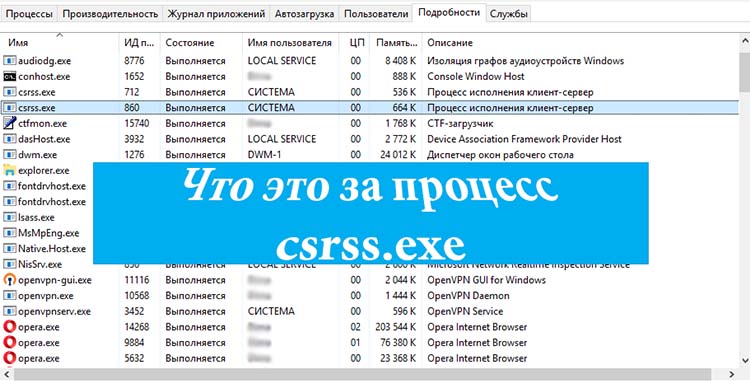
Действие любой программы можно отследить с помощью специального модуля операционной системы «Диспетчер задач». Он отображает все запущенные в этот момент процессы программ, работающих в фоновом режиме. Такой модуль доступен для всех ОС Windows. В версиях XP и 7 его можно открыть нажатием трех клавиш одновременно — CTRL+ALT+DELETE.
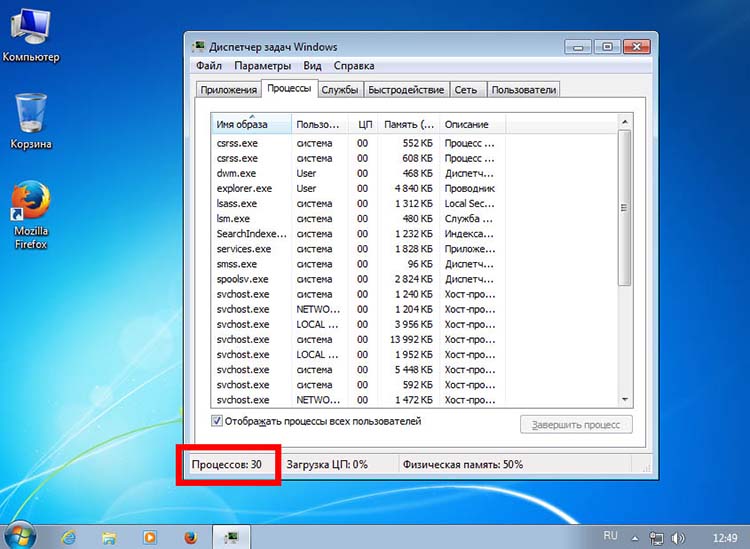
В более поздних — Windows 8.1, 10 диспетчер задач можно открыть другими горячими клавишами CTRL+SHIFT+ESC. По умолчанию в нем вы увидите только работающие программы. Чтобы отобразить весь список процессов, выберите внизу кнопку «Подробнее». Когда список развернется, вы обнаружите здесь более подробную информацию о работе вашего устройства. Перемещаясь по вкладкам окна можно увидеть программы автозагрузки, журнал приложений, и подробный список запущенных процессов.
Что за процесс csrss.exe
В списке вы найдете процесс csrss, который является важным компонентом Windows. Он позволяет управлять окнами ОС, управляет окнами запуска и завершения сессии компьютера, запускает командную строку и многое другое. Не обходится без него и установка или удаление тем рабочего стола. Процесс также отвечает за работу некоторых компонентов в 16 разрядной MS-DOS. Не обязательно в диспетчере задач должен отображаться 1 процесс csrss.exe. В некоторых версиях процессов может отображаться несколько.
Этот процесс является основополагающим для операционной системы. Его завершение или удаление из работающего Windows приведет к ошибке на синем экране (BSOD). После этого компьютер необходимо будет перезагружать или даже загружать в безопасном режиме. В некоторых случаях система не позволит вам этого сделать. Для его остановки необходимо обладать правами администратора. Csrss.exe можете нагружать систему, из-за чего компьютер будет заметно тормозить. Обычно это происходит недолго. Через некоторое время система снова работает стабильно.
Рекомендуем: Ошибка 0x80072ee7 windows 10 — как исправить
Может ли csrss.exe быть вирусом
Многие пользователи знают, что вирусы могут проникать в компьютер и запускаться под именем других программ. Это действительно так. Часто они маскируются даже под системные процессы. В этом случае их сложно обнаружить. Но все же это сделать можно. Прежде всего необходимо проверить расположение программы на системном диске. Она должна находится в разделе windows\system32. После этого нужно еще открыть его свойства и выбрать «Подробно». Здесь должно быть название «ОС Microsoft Windows».
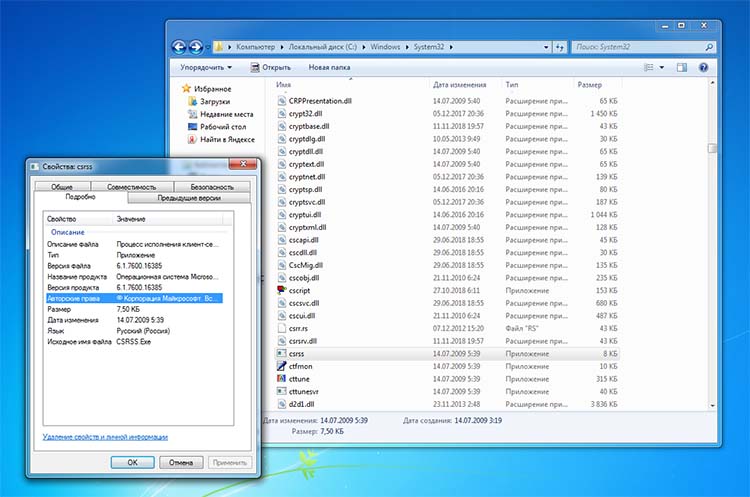
Также обратите внимание на цифровую подпись программы. Вкладка находится в этом же окне. Здесь также должен значится подписывающий — Microsoft. Открыть эти данные можно прямо в окне с процессом. Нажмите по нему правой кнопкой мыши и выберите «Свойства». Проверьте также, действительно ли он расположен в папке, которая указана в информации. Для этого в контекстном меню вместо свойств нажмите «Расположение файла». Если некоторые данные не совпадают с параметрами оригинального файла, это может означать, что файл является вирусом.
Что делать, если csrss.exe является вирусом
Рассмотрим, что же делать, если процесс csrss.exe является вирусом. Прежде всего нужно использовать антивирусные средства в виде программ, которые у вас установлены в данный момент. Обычно пользователи используют дополнительное программное обеспечение для защиты своих компьютеров. Запустите антивирусную программу и проведите глубокую проверку вашего ПК на вирусы. Воспользуйтесь несколькими режимами проверки.
Если ваш антивирус ничего не нашел подозрительного, воспользуемся специальными утилитами для поиска вредоносного кода. Вам можно только порекомендовать одни из самых популярных:
- Microsoft Safety Scanner — средство поиска шпионских программ и других вирусов. Работает без установки, необходимо запустить утилиту и дождаться завершения процесса проверки. Загрузите по ссылке https://docs.microsoft.com/en-us/windows/security/threat-protection/intelligence/safety-scanner-download;
- Dr.WEB CurIt! — портативная утилита, начинает работу по поиску вирусов после запуска .exe файла. Необходимо также запустить исполняемый файл и дождаться, пока она проверит ваш компьютер. Скачайте по ссылке https://free.drweb.ru/download+cureit+free/;
- Kaspersky Virus Removal Tool — подобно остальным утилита является портативной. Процесс запуска и работы не отличается от предыдущих. Скачайте по ссылке https://www.kaspersky.ru/downloads/thank-you/free-virus-removal-tool.
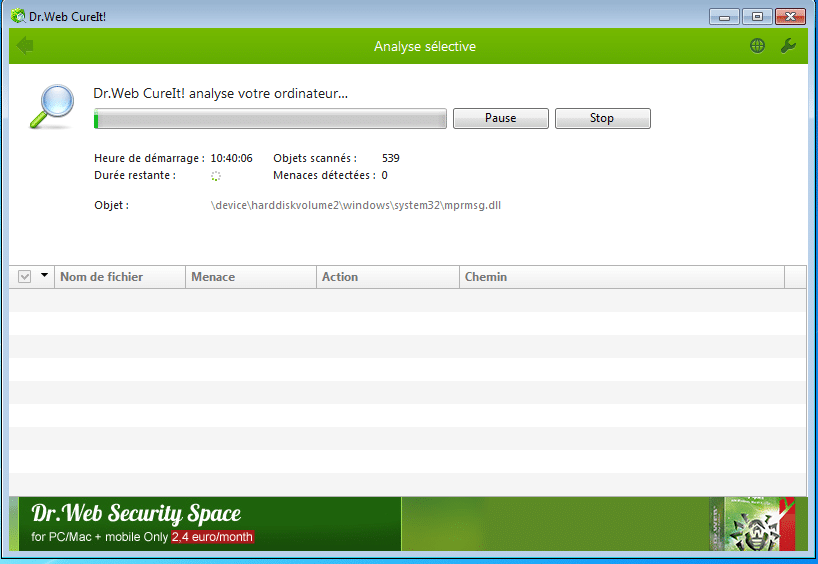
Какую выбрать из них решать вам. Вы можете воспользоваться ими по очереди. Все они эффективны против затаившихся вредных программ в вашем компьютере. Самое главное — скачивайте их с официальных страниц.
Специальная программа для поиска вирусных процессов Windows
Есть также специальные программные средства, которые отслеживают вредоносные процессы и сообщают об этом пользователю. Вы сможете узнать наверняка, что этот процесс csrss не является вирусом или наоборот. О такой программе и пойдет речь. Программа называется CrowdInspect от разработчика полноценного антивирусного ПО CrowdStrike. Для проверки диспетчера задач этой утилитой у вас должен быть подключен интернет. Скачать эту программу вы сможете по ссылке https://www.crowdstrike.com/resources/crowdinspect/. Меню и интерфейс на английском. Но это не станет большой преградой для проверки процессов вашего ПК.
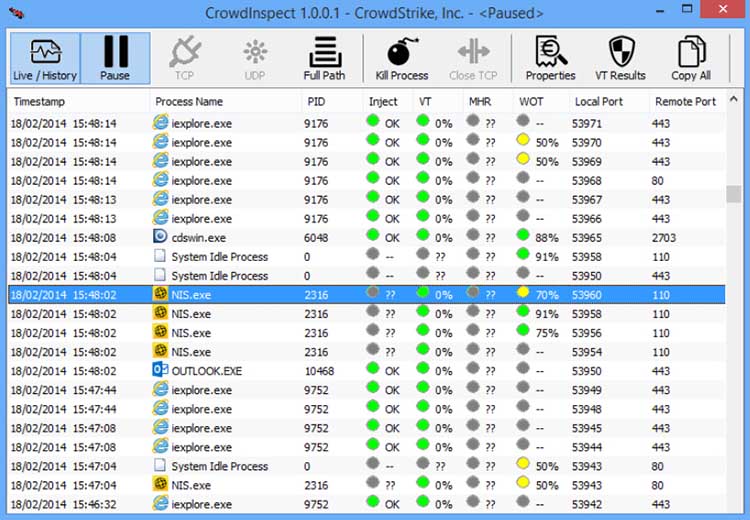
Программа не требует установки. После скачивания она будет находится в архиве. Её нужно распаковать здесь же и запустить. CrowdInspect откроется в новом окне, где будет реклама их главного продукта. Через некоторое время вы сможете его закрыть. Отобразится еще одно окно, где будут продублированы все процессы вашего компьютера. Рассмотрим важные статусы и столбцы программы и определим их значения:
- Process Name — отображается основное имя процесса. Если нажать на пункт «Full Path» в меню, отобразится полный путь к программе этого процесса;
- VT — отображает результат проверки файла основной программой антивируса на сервере;
- Inject — этот пункт отображает проверку на наличие проникновения в программу вирусами. Если будут обнаружены какие-либо подозрительные активности, статус отобразится красным кружком и двумя восклицательными знаками;
- WOT — проверяет сетевую связь с вирусными ресурсами. Каждый ресурс проверяется в соответствии с собственной базой утилиты. В случае «дружбы» с подозрительными сайтами, процесс будет помечен как опасный;
- MHR — в этом пункте сверяются контрольные суммы процессов и их программ и сверяются с популярными вирусами. В случае опасности также будет отображен красный кружок и восклицательные знаки.
Другие столбцы в этой утилите показывают статусы соединений процессов с удаленными сетевыми ресурсами и их свойства — номера портов, сетевые адреса, адреса, представленные без службы DNS, состояния и прочее. Здесь вы с точностью сможете определить, csrss — что это за процесс.
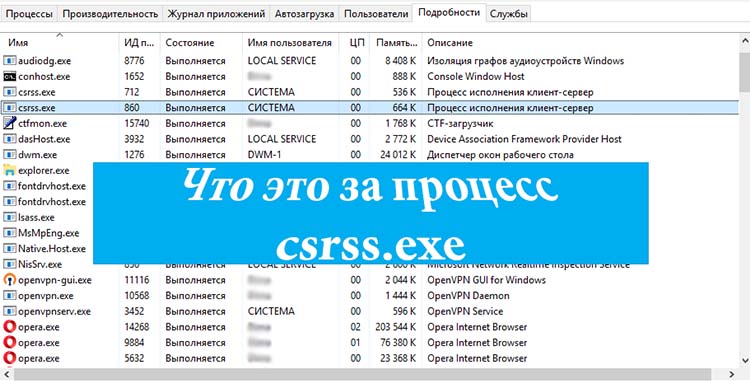

файл был замечен только в системной папке и нигде больше
это жизненно важный файл для компа, при его удалении ваш ПК больше не станет работать
Если сильно грузит проц, то это вирус
Огромноая благодарность. Реально полезная информация.